
iOS-laitteiden varmuuskopiointi Macin iTunesissa
Varmuuskopiointi tarkoittaa tiettyjen tiedostojen ja asetusten kopioimista iOS-laitteelta tietokoneelle. Varmuuskopiointi on yksi parhaimmista tavoista varmistaa, että iOS-laitteelta ei katoa tietoja, jos se vahingoittuu tai katoaa. Varmuuskopio on hyödyllinen myös silloin, jos hankit uuden laitteen ja haluat siirtää siihen aiemmat asetukset.
Laitteen varmuuskopioiminen
iTunes varmuuskopioi laitteen automaattisesti, kun liität sen tietokoneeseen. Voit myös varmuuskopioida laitteen käsin milloin vain. Jos sinulla on iOS 3.0 tai uudempi, iTunes voi suojata tiedot salaamalla varmuuskopiot.
Liitä laite siihen tietokoneeseen, jonka kanssa yleensä sen synkronoit.
Klikkaa Macin iTunesissa
 lähellä iTunes-ikkunan vasenta yläkulmaa olevaa Laite-painiketta.
lähellä iTunes-ikkunan vasenta yläkulmaa olevaa Laite-painiketta.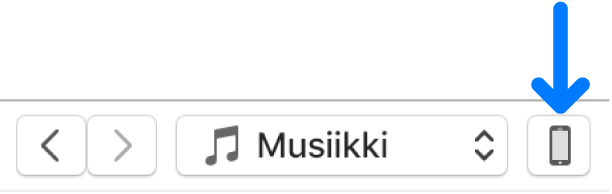
Klikkaa Yhteenveto.
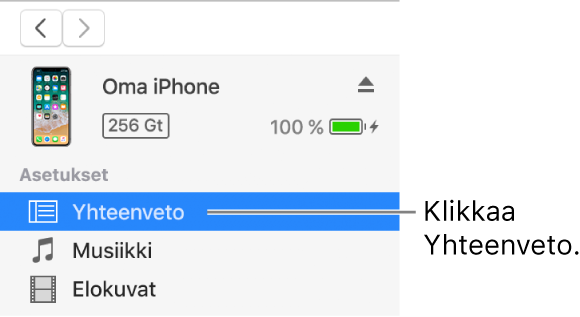
Klikkaa Varmuuskopioi nyt (Varmuuskopiot-kohdan alla).
Jos haluat salata varmuuskopiot, valitse ”Salaa [laitteen] varmuuskopio”, kirjoita salasana ja klikkaa Aseta salasana.
Jos haluat nähdä tietokoneellasi olevat varmuuskopiot, valitse iTunes > Asetukset ja klikkaa Laitteet. Salatuissa varmuuskopioissa on lukkokuvake varmuuskopioluettelossa.
Laitteen palauttaminen varmuuskopiosta
Jos sinun koskaan täytyy palauttaa varmuuskopioituja tietoja laitteelle, voit tehdä sen.
Liitä laite siihen tietokoneeseen, jonka kanssa yleensä sen synkronoit.
Klikkaa Macin iTunesissa
 lähellä iTunes-ikkunan vasenta yläkulmaa olevaa Laite-painiketta.
lähellä iTunes-ikkunan vasenta yläkulmaa olevaa Laite-painiketta.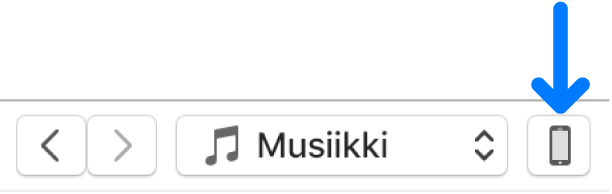
Klikkaa Yhteenveto.
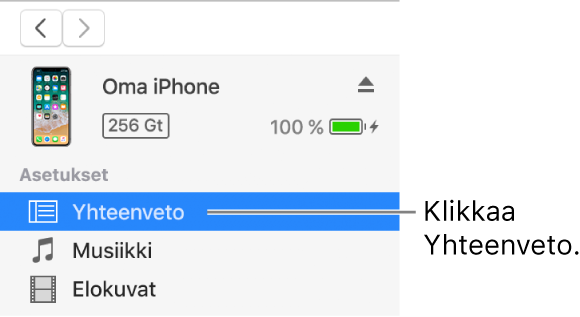
Klikkaa Palauta varmuuskopio.
Jos varmuuskopiosi on salattu, iTunes pyytää sinua syöttämään salasanan ennen tiedostojen ja asetusten palauttamista.
Automaattisesti varmuuskopioitavaa tietoa ovat tekstiviestit, muistiinpanot, soittohistoria, yhteystietosuosikit, ääniasetukset, widget-asetukset ja paljon muuta. Sen lisäksi myös Kameran rullassa ja Tallennetuissa kuvissa olevat kuvat varmuuskopioidaan. Muita mediatiedostoja (kuten kappaleita, videoita ja joitakin kuvia) ei varmuuskopioida, mutta ne voidaan palauttaa synkronoimalla laite iTunesin kanssa.
Katso laitteen käyttöopas tai Applen tukisivusto.